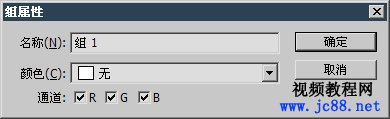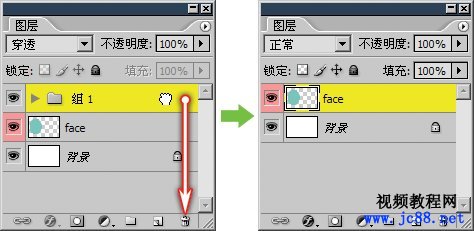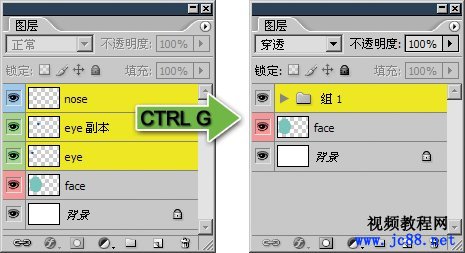通道选项相当于显示组中图层的红绿蓝色彩通道,全选代表正常显示。如果图像是CMYK或其他模式的,这里就显示相应的通道选项。这个功能不常用,具体应用将在以后介绍。
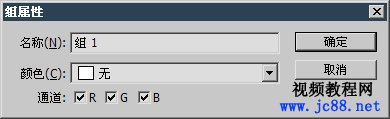
位于同一个图层组中的图层相当于一个整体。这表现在两个方面:
1:即使组中的各图层没有链接关系,它们也可以被一起移动、变换、删除、复制。前提是必须选择图层组,单独选择组中的层是无法整体移动图层组的。
2:图层组也具有不透明度的选项。在选择图层组后可通过数字键快速设定图层组的不透明度。同时图层组也具有混合方式,默认为“穿透”。有关图层和图层组的混合模式将在以后介绍。
0548尤其是图层组不透明度选项,这使得最终图像的不透明度又多了一个变数。在前面我们学习过,一个图层中的内容所表现出来的不透明度,一是在绘制时绘图工具(以后还将接触通过粘贴等方法)的不透明度设定,再就是图层本身的填充不透明度和整体不透明度设定。如果这个图层位于图层组中,那么还要参考图层组的不透明度设定。这还不算全部,因为Photoshop中可以建立多达5级的子图层组,每一级的子图层组不透明度都要受到上一级图层组不透明度的影响。
虽然看起来很缭乱,但这些影响不透明度的选项有一个共同的特点:都是只能降低不能升高。这样我们在使用绘图工具或通过其他方式向图层中添加内容的时候,就应尽可能令内容不透明度达到100%(即完全不透明),这样在后期修改中可以获得最大的不透明度设定自由度。
再者就是尽可能减少调整不透明度的次数,比如有多个图层都需要调整到相同的不透明度,最好就是将其归入同一个组中,这样只需要设定图层组的不透明度就可以了。类似的操作上的小技巧在我们以后的实例练习中就会用到。
0549将图层组拖动到图层调板下方的新建按钮 上即可复制图层组。如下左图。 上即可复制图层组。如下左图。
是否还记得选择图层后使用移动工具〖V〗按下ALT移动将复制这个图层?那么在选择图层组后,使用移动工具按住ALT键移动就可以复制整个图层组。需要注意的是,如果原先的图层组中有图层处于隐藏状态,在通过这种方法所复制出来的图层组中它们将自动处于显示状态。比如先在图层组中将“nose”层隐藏,然后使用移动工具复制图层组,就会看到复制出来的新组中“nose”层是显示的。
这种复制方式在我们以后的设计制作中将发挥极大的作用。虽然即使不是用图层组,我们也可以在选择多个图层后用同样方法复制图层,在视觉效果上也是相同的,但过多的图层数量会降低图层调板的使用效率。
0550删除图层组的方法就是拖动图层组(一个或多个)到垃圾桶图标 上。如下右图。也可以在选择后(一个或多个)直接按DELETE键或BackSpace键删除。另外还可以通过【图层 删除 组】。 上。如下右图。也可以在选择后(一个或多个)直接按DELETE键或BackSpace键删除。另外还可以通过【图层 删除 组】。
 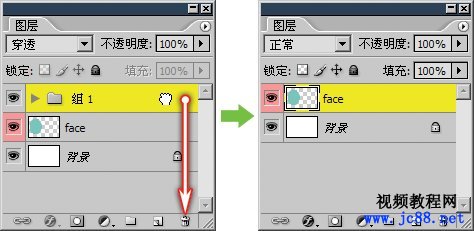
0551和图层一样,图层组也可以被隐藏,方法也是点击图层调板中图层组名称左方的眼睛标志 。当图层组处于隐藏状态时,位于图层组中的所有图层都将被隐藏。需要注意的是,图层组中的图层依然可以自行设置隐藏与否,如果有些图层自身被设置为隐藏状态,那么无论图层组是隐藏或是显示状态,这些图层都不可见。 。当图层组处于隐藏状态时,位于图层组中的所有图层都将被隐藏。需要注意的是,图层组中的图层依然可以自行设置隐藏与否,如果有些图层自身被设置为隐藏状态,那么无论图层组是隐藏或是显示状态,这些图层都不可见。
0552除了新建图层组并将现有图层拖入组中的方法以外,我们也可以将多个图层直接组成图层组,方法是先选择多个图层,然后通过【图层 图层编组】〖CTRL G〗也可以点击图层调板右上角的圆三角按钮 后选择“从图层新建组”。此外也可以在选择多个图层后直接拖动到图层调板下方的 后选择“从图层新建组”。此外也可以在选择多个图层后直接拖动到图层调板下方的 按钮处,如下右图。 按钮处,如下右图。
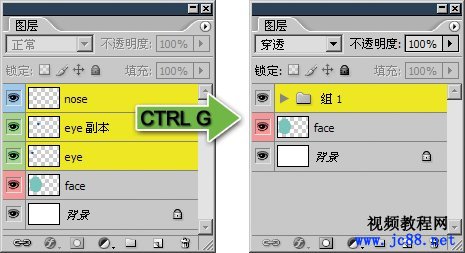 
0553前面我们提到过图层组中是可以存在子图层组的,通俗地说就是组中组。这有利于更好地管理图层,在Photoshop中最多可以存在5级图层组。可以直接将现有的组归为新图层组的子组,方法是选择图层组(可选择多个)后〖CTRL G〗,如下左图。也可以在现有的图层组中选择几个图层后〖CTRL G〗,将这些组归为子组,如下右图。
也可以选择图层或图层组后拖动到图层调板下方的新建组按钮 处。 处。
|